百度影音播放器将播放中视频画面截图下来的方法
2023-01-30 15:59:56作者:极光下载站
百度影音播放器提供非常高清的一个播放页面,你可以将自己平时下载到电脑中的一些电视剧、电影等视频通过百度影音播放器进行播放,平时一些小伙伴下载了自己喜欢的一些视频,但是在播放的时候,像素就不是很好,那么百度影音播放器就可以很好的帮助大家有一个很好的体验效果,当你使用该软件播放视频的时候,遇到视频中某一个有趣的片段画面,想要将该画面截图下来,那么可以通过百度影音播放器软件自带的截图功能进行高清截图即可,下面我们一起来看看如何使用百度影音播放器截取播放视频中视频画面的具体操作方法,需要的小伙伴可以看看方法教程。
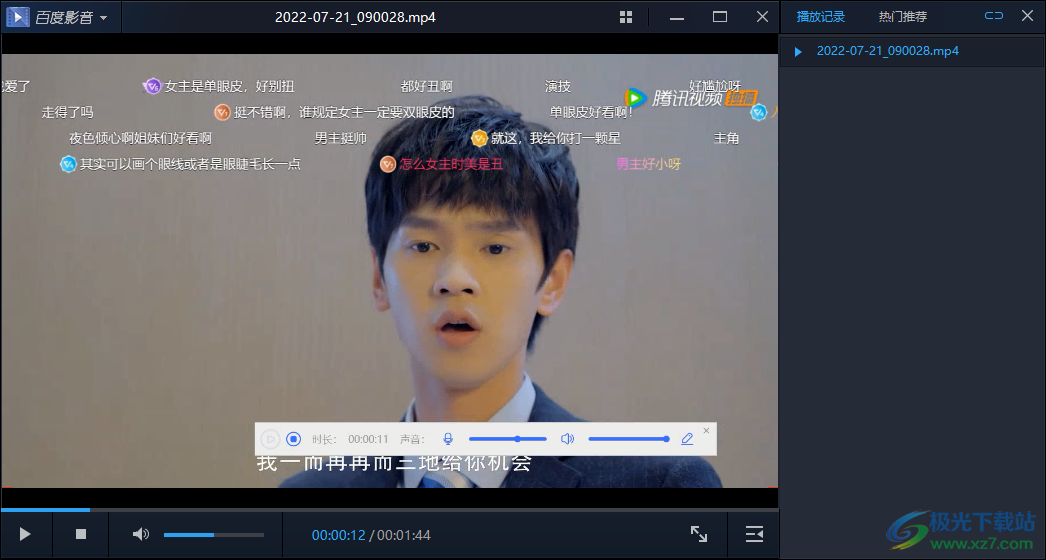
方法步骤
1.首先我们将百度影音播放器双击打开,在打开的主页面中,将【打开本地视频】按钮进行点击。
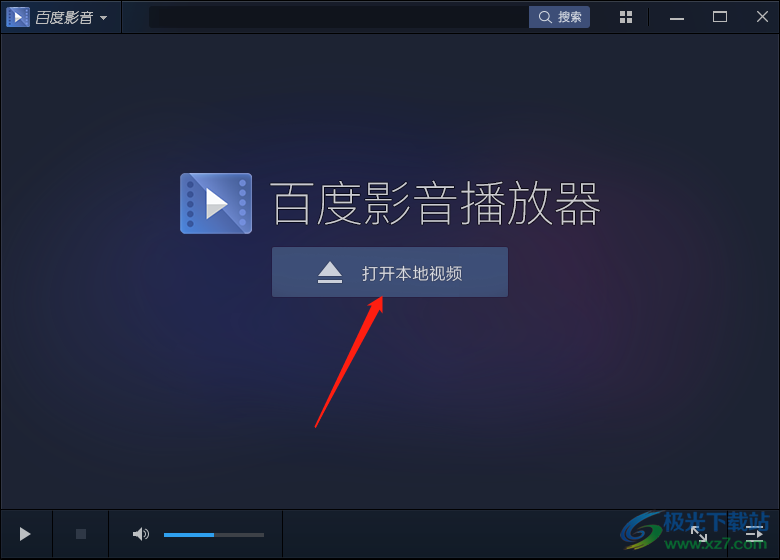
2.随后就会打开一个本地文件夹页面,我们需要在该页面中将自己需要的视频找到并且选中进行添加。
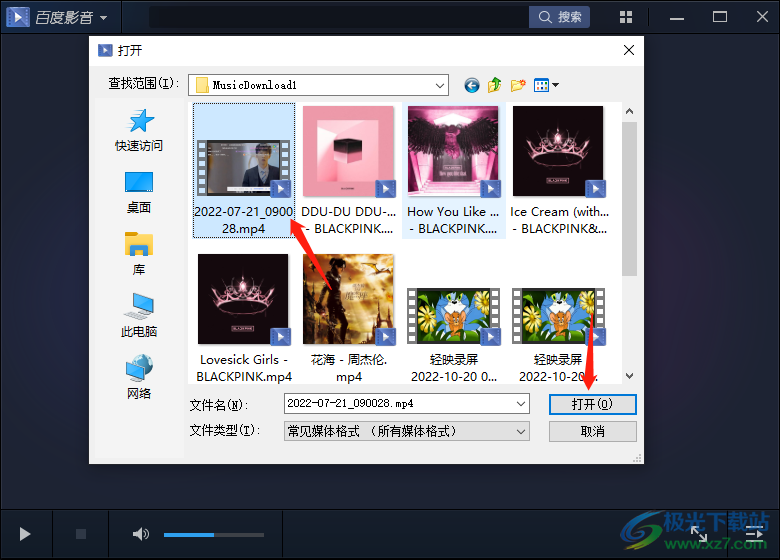
3.当我们将视频添加到百度影音播放器中之后,用鼠标将左上角的百度影音的下拉按钮点击一下,即可弹出一个下拉按钮,在下拉选项中选择【截图】选项。
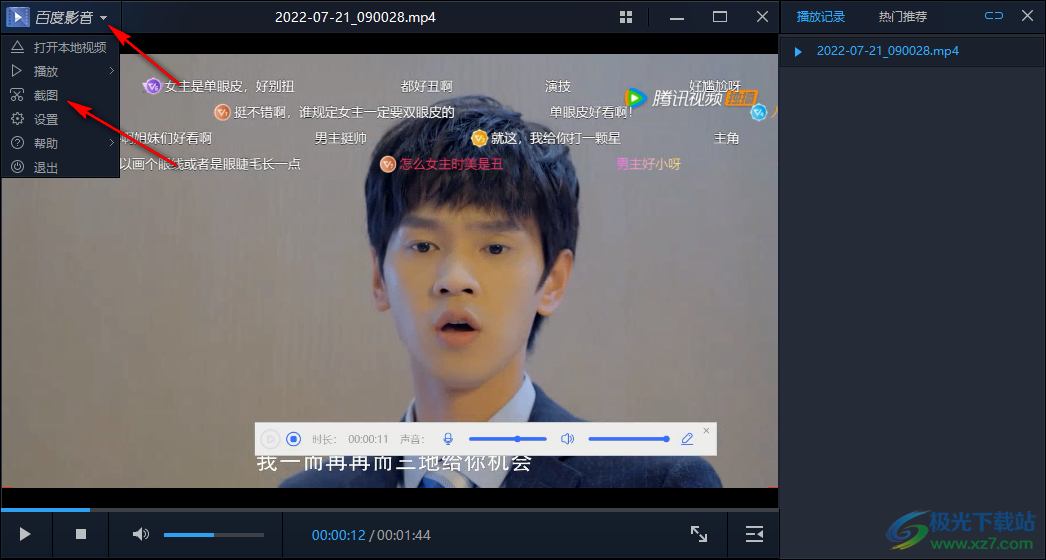
4.之后我们需要的截图画面就截取下来了,并且会弹出一个截图的窗口,点击【浏览】按钮选择截图保存的路径。
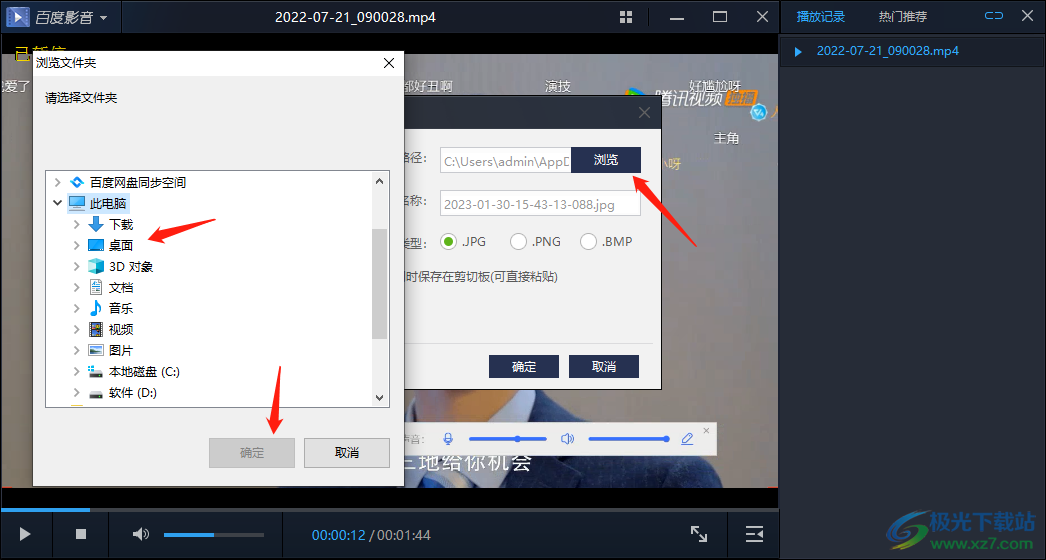
5.然后根据自己的要求在【保存名称】的框中输入一个文件名,然后选择一个保存类型,之后点击【确定】按钮即可。
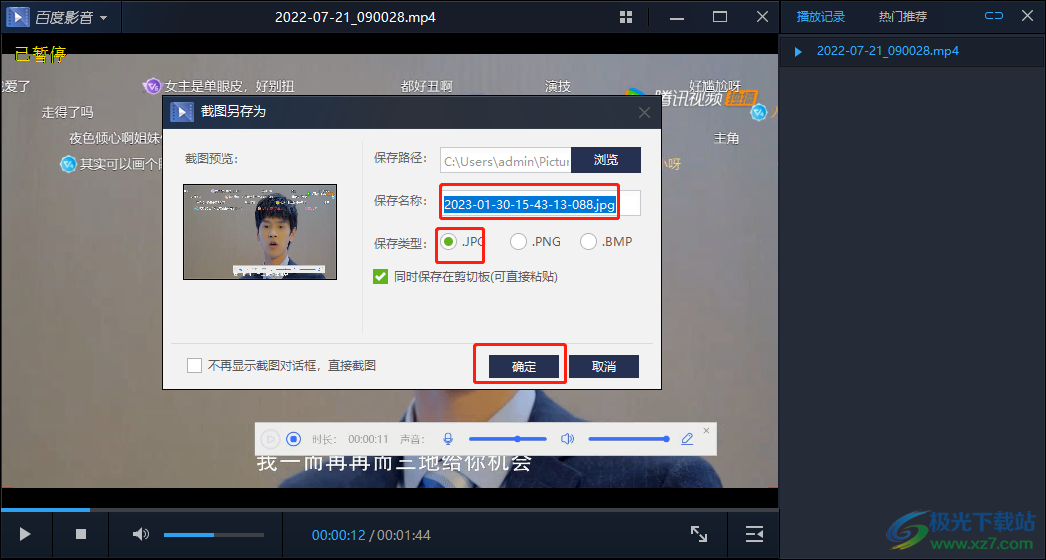
6.如果你保存成功的话,那么在播放页面的左上角会显示一个【截图成功】的提示。
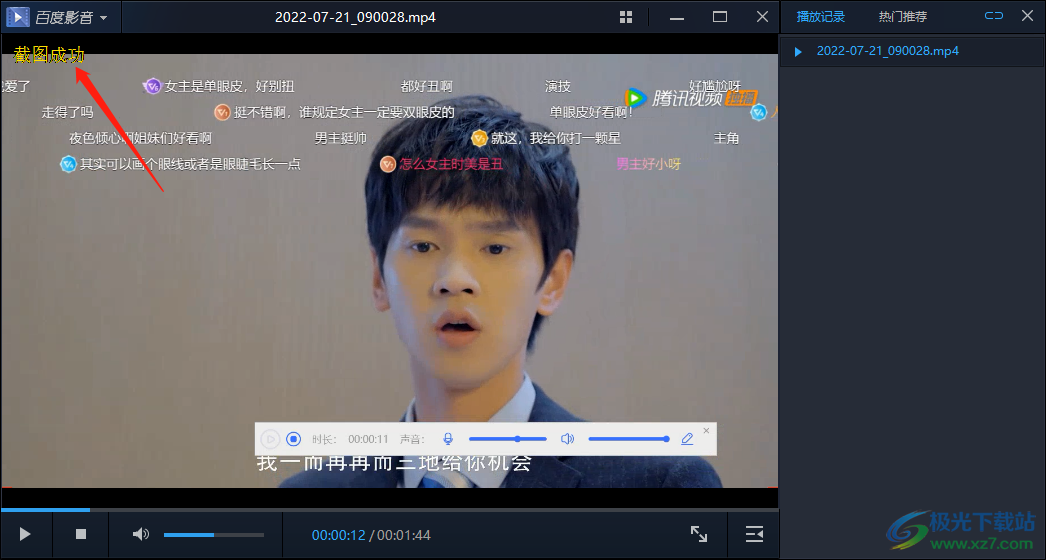
7.然后你可以进入到自己设置的保存路径中将截图找到,双击截图即可查看效果。
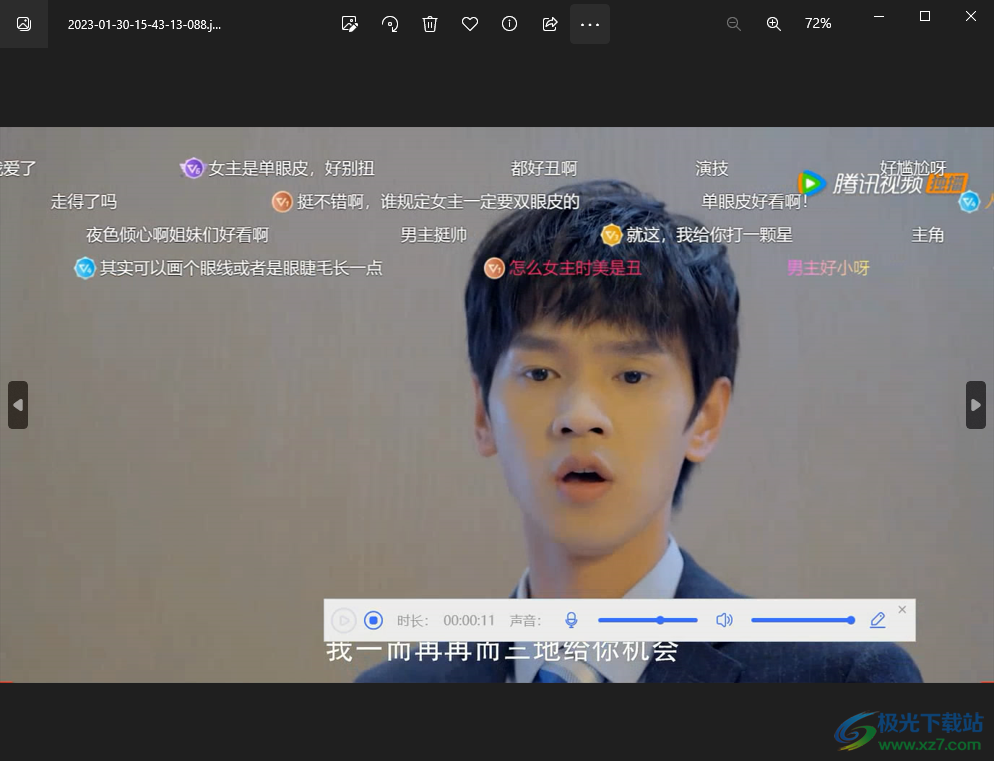
以上就是关于如何使用百度影音播放器进行截图视频播放画面的具体操作方法,百度影音播放器有自带的截图功能,你可以直接通过该截图功能将自己喜欢的画面进行截图下来保存在电脑中,截图下来的图片格式可以根据自己的需要来选择,可以选择JPG、png等图片的保存格式,需要的话可以自己操作试试。
